Как создать точечную диаграмму в google sheets (самый простой метод)
Точечный график — это тип графика, на котором частоты отображаются с помощью точек.
В следующем пошаговом примере показано, как создать следующую точечную диаграмму в Google Sheets:

Шаг 1: Введите данные
Допустим, у нас есть следующая таблица частот в Google Sheets:
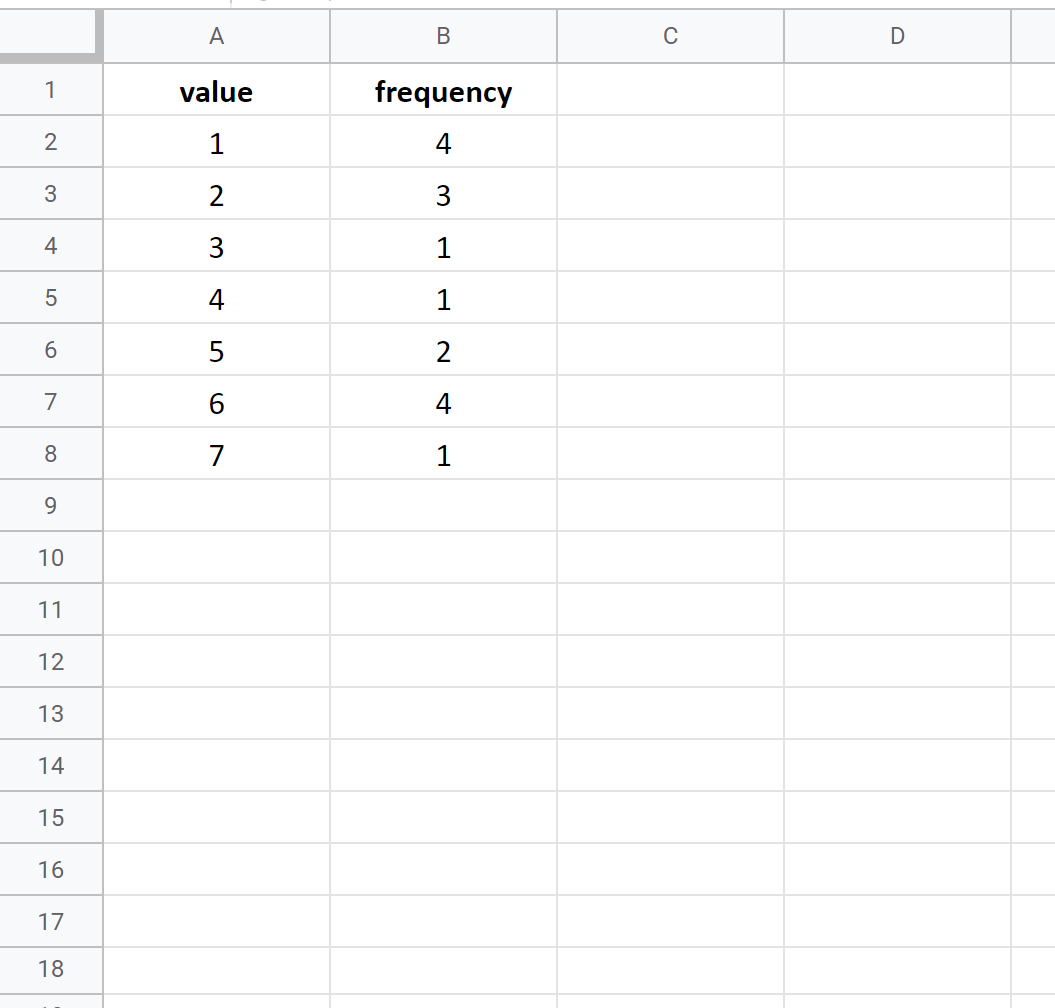
Прежде чем создавать точечный график, нам сначала нужно преобразовать данные в «длинный» формат:
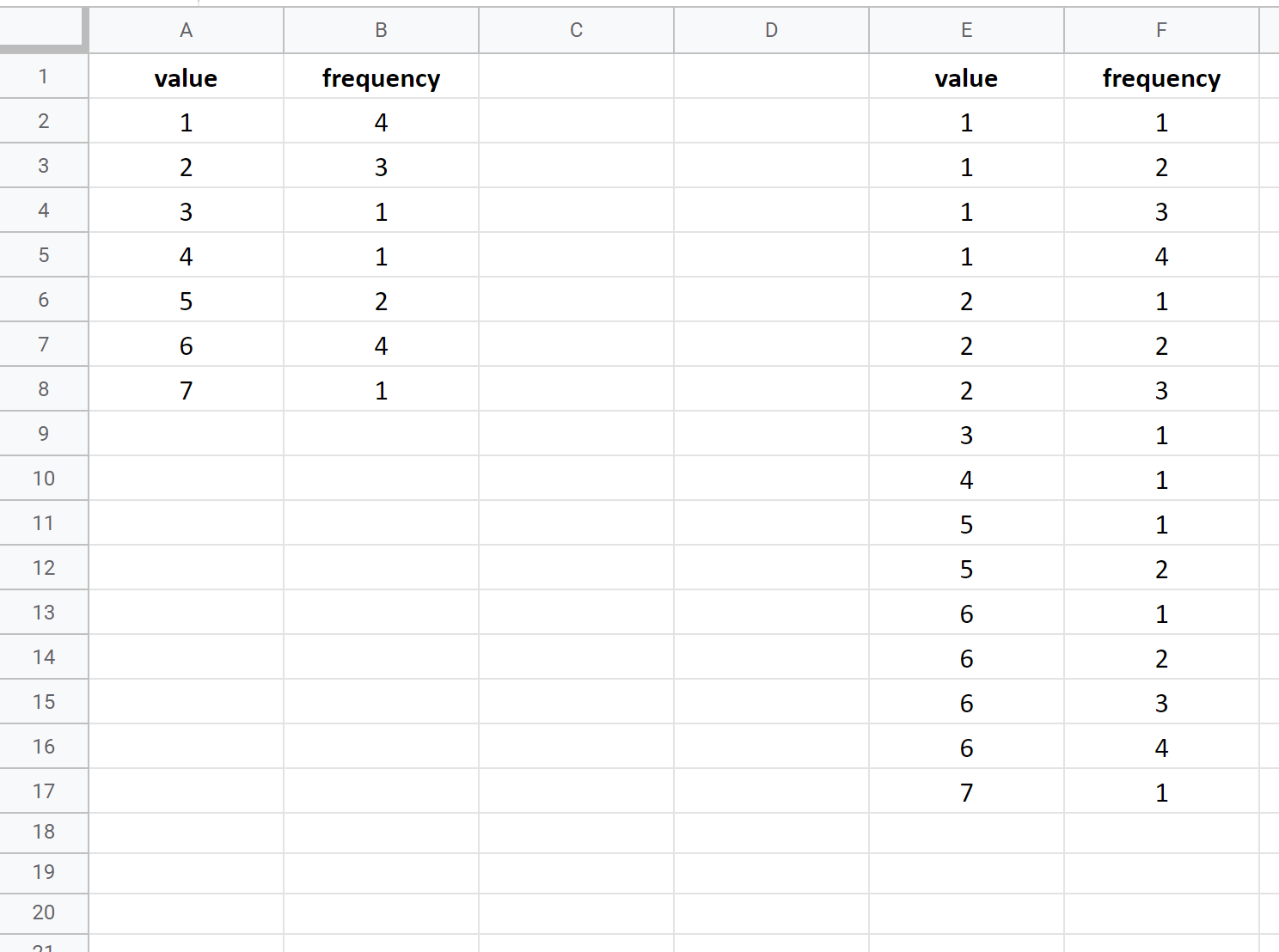
Шаг 2. Создайте точечный график
Выделите ячейки E2:F17 . Затем перейдите на вкладку «Вставка» и нажмите «Диаграмма» .
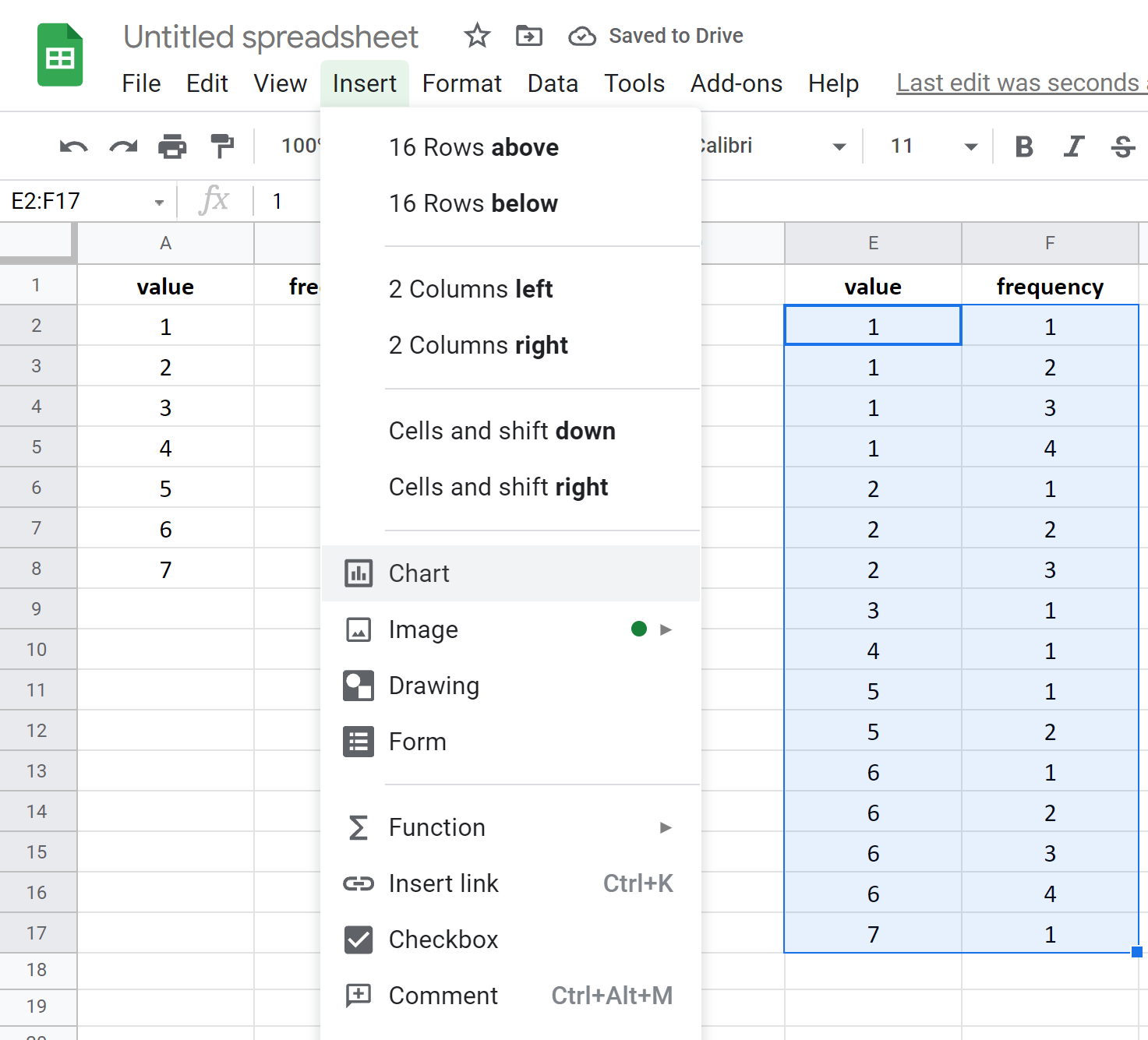
Google Таблицы по умолчанию вставят гистограмму. Чтобы превратить это в точечный график, щелкните в любом месте диаграммы, затем щелкните три вертикальные точки в правом верхнем углу, затем нажмите «Редактировать диаграмму» :
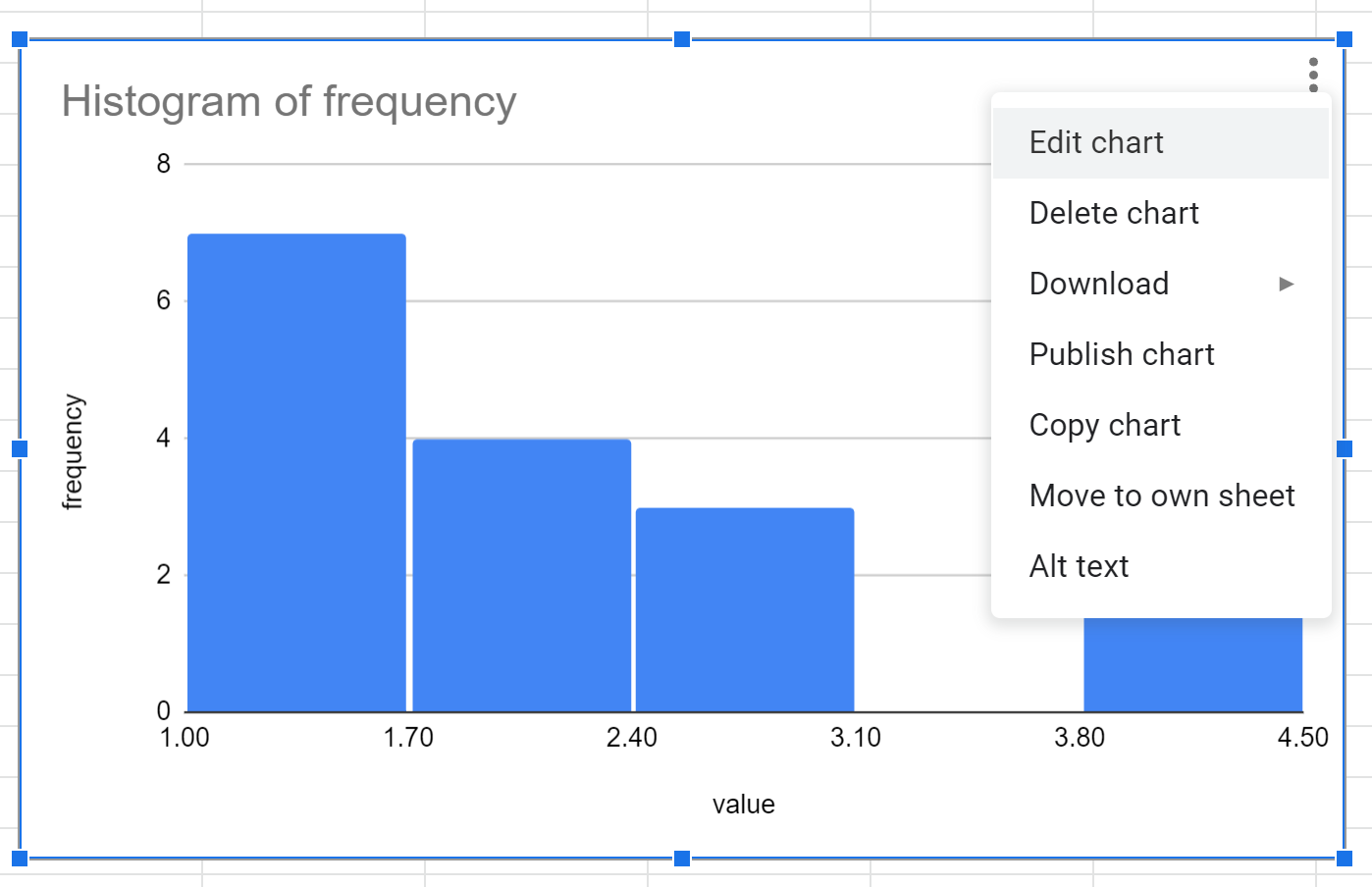
На панели «Редактор диаграмм» , которая появляется в правой части экрана, выберите параметр « Тип диаграммы» , а затем нажмите «Точечная диаграмма» :
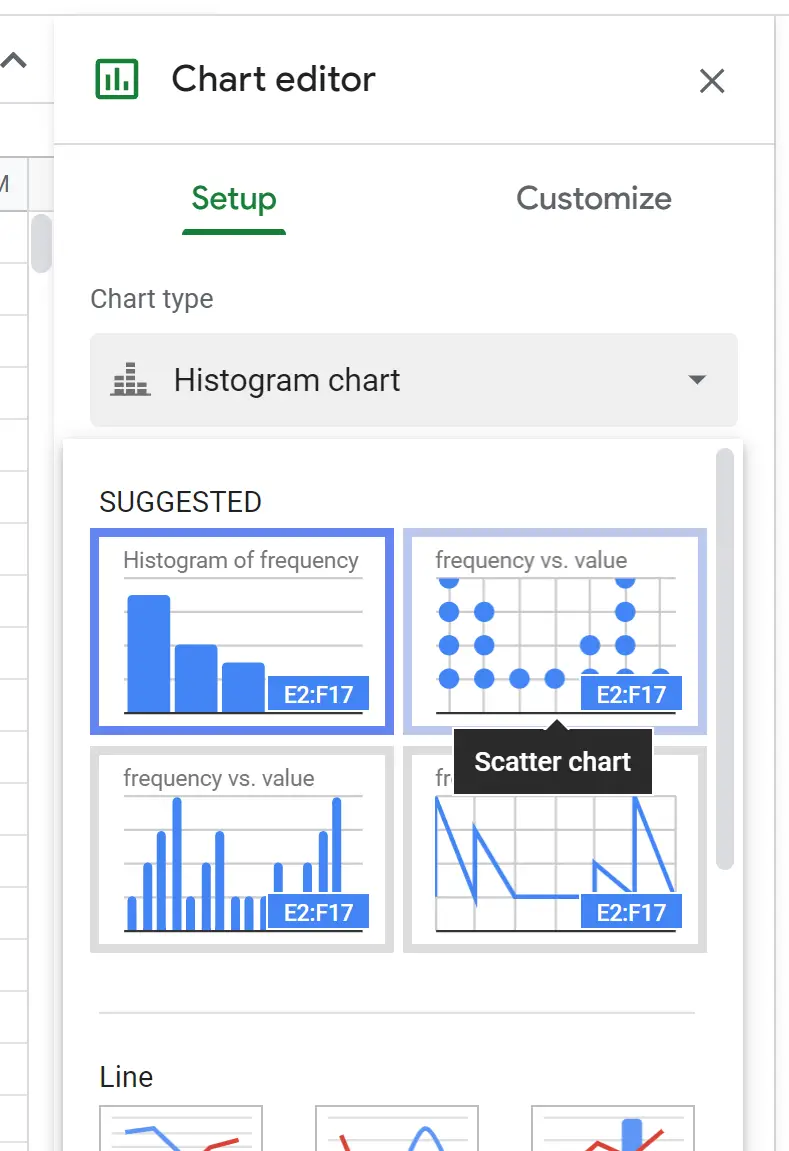
Появится следующий сюжет:
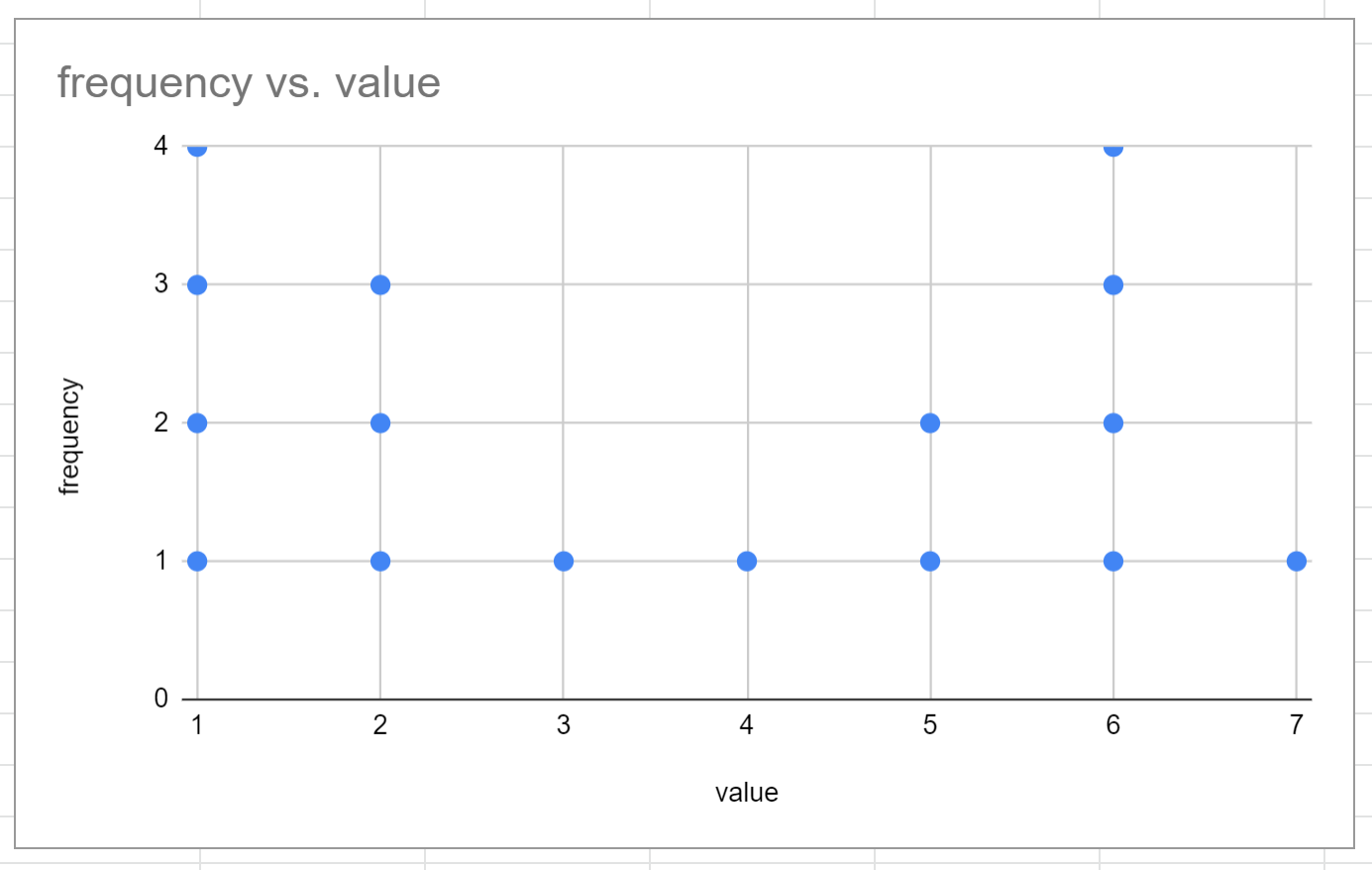
Это грубая версия точечного графика.
Шаг 3. Настройте точечный график
Внесите следующие изменения, чтобы сделать точечную диаграмму более эстетичной:
- Дважды щелкните метку оси Y и удалите ее.
- Дважды щелкните значения по оси Y и измените минимальное значение на 0,75 и максимальное значение на 5.
- Дважды щелкните основную и второстепенную линии сетки и удалите обе.
- Дважды щелкните одну из точек пути и измените размер точки на 14 пикселей.
- Дважды щелкните заголовок и замените его нужным именем.
После внесения каждого из этих изменений наша окончательная схема стежков будет выглядеть так:

Отдельные значения отображаются вдоль оси X, а частоты этих значений представлены количеством точек.
Дополнительные ресурсы
В следующих руководствах объясняется, как создавать другие распространенные визуализации в Google Sheets:
Как создать коробчатую диаграмму в Google Sheets
Как создать круговую диаграмму в Google Sheets
Как создать пузырьковую диаграмму в Google Sheets
Как создать диаграмму Парето в Google Sheets